« Récemment, mon mac s'éteint souvent tout seul et cela affecte beaucoup mon travail ! Est-ce qu’il y a une solution pour m’aider à résoudre ce problème délicat ? »
Évidemment, nous nous énervons si le Mac s’éteint tout seul au cours du travail, notamment quand nous sommes en train d’effectuer les affaires urgentes et importantes. Si votre Mac s’éteint automatiquement sans aucun avertissement, il faut que vous cherchiez des conseils ou des outils pour le réparer. Par conséquent, nous vous proposerons 5 solutions utiles dans cet article qui peuvent vous aider quand votre Mac s’éteint tout seul.
1. Supprimer les logiciels malveillants sur votre Mac
Si votre Mac s’éteint souvent au hasard, ça peut être causé par les logiciels malveillants. Ils sont capables de ravager votre Mac et arrêter votre Mac tout seul. Vous avez seulement besoin de les supprimer pour rendre votre Mac à la normal. Cependant, il est difficile de localiser ces logiciels malveillants et de nettoyer totalement les dossiers des logiciels. Ainsi, il vaut mieux de choisir un logiciel pour supprimer vider ces logiciels malveillants. Ici, Macube Cleaner serait un choix idéal. Cet outil de nettoyage Mac vous permet de supprimer rapidement toutes les applications malveillantes, y compris les journaux système, les journaux des utilisateurs, les caches d'applications, etc.
Caractéristiques de Macube Cleaner :
1. Analyser et supprimer rapidement les documents indésirables.
2. Effacer les fichiers de grande taille et inutiles depuis longtemps.
3. Localiser et supprimer les musiques, les images et les vidéos répétées.
4. Gérer les plugins plugins pour améliorer les performances de votre Mac.
Étape 1. Téléchargez et lancez Macube Cleaner.
Étape 2. Choisissez ensuite « Désinstallateur » et puis cliquez sur « Scan ». De cette manière, Macube va scanner automatiquement votre Mac. Et puis il apparaît une liste qui vous monte touts les applications sur votre Mac.
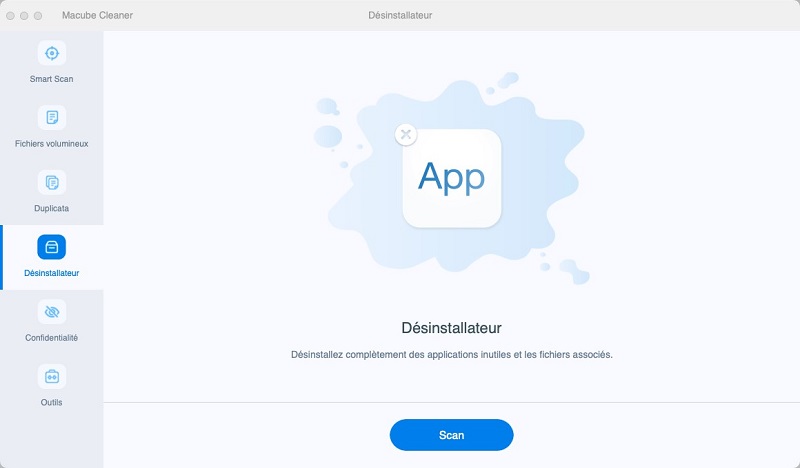
Étape 3. Sélectionnez les applications malveillantes que vous souhaitez désinstaller à partir de votre Mac. Cliquez ensuite sur « Nettoyer » pour commencer à désinstaller les logiciels. Macube Cleaner supprimera tous les dossiers, y compris les caches ou les fichiers liés.
2. Réinitialiser le SMC
Le SMC est le contrôleur de gestion du système qui contrôle la réinitialisation du système telles que la batterie, les ventilateurs, l’alimentation via différentes commandes. Si votre Mac s’éteint tout seul, vous pouvez essayer de réinitialiser le SMC pour corriger les arrêts aléatoires.
Si vous utilisez le Mac avec une batterie non amovible :
Étape 1.Étape 1. Arrêtez et fermez votre Mac.
Étape 2. Appuyez simultanément sur le bouton d’alimentation et « Shift » + « Control » + « Option » de votre clavier pendant 10 secondes.

Étape 3. Redémarrez votre Mac.
Si vous utilisez le Mac avec une batterie amovible :
Étape 1. Fermez votre Mac et déconnectez l’adaptateur.
Étape 2. Retirez votre batterie et tapez sur le bouton d’alimentation pendant environs cinq secondes. Ensuite, branchez l’adaptateur et rallumez votre Mac.

3. Mettre à jour Mac OS
Quand votre Mac n’est pas mis à jour depuis longtemps, il s’éteint peut-être tout seul car votre version Mac OS est trop ancienne et le système d’exploitation Macintosh provoquerait l’arrêt soudaine de votre ordinateur. Ainsi, vous avez besoin de mettre à jour votre Mac OS.
Étape 1. Cliquez sur l’icône d’Apple qui se trouve en haut de l’écran pour ouvrir le menu Apple.
Étape 2. Choisissez l’option « À propos de ce Mac » et puis cliquez sur « Mise à jour du logiciel ». De cette façon, le Mac va vérifier automatiquement si les mises à jour sont disponibles.
Étape 3. Il apparaîtra une fenêtre qui vous propose de mettre à jour votre système s’il y a une nouvelle version de Mac OS. Cliquez ensuite sur « Mettre à jour maintenant ».
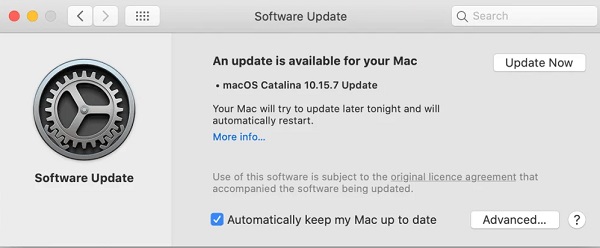
4. Surveiller l’état de votre batterie
Les piles rechargeables ne durent pas éternellement. Le nombre de cycles de charge est limité. En conséquence, il est nécessaire de surveiller l’état de votre batterie de Mac de temps en temps. Si vous épuisez le nombre de cycles de charge, votre Mac va s’éteindre tout seul et il faut que vous remplaciez une nouvelle batterie. Veuillez suivre les étapes ci-dessous pour vérifier l’état de batterie.
Étape 1. Cliquez sur l’icône d’Apple et entrez dans le menu Apple.
Étape 2. Sélectionnez « À propos de ce Mac » et puis tapez sur l'onglet de « Rapport de système ».
Étape 3. Cherchez « Hardware » et choisissez ensuite « Alimentation ». De cette manière, vous trouverez votre nombre de cycles de charge actuel dans les informations sur la batterie.
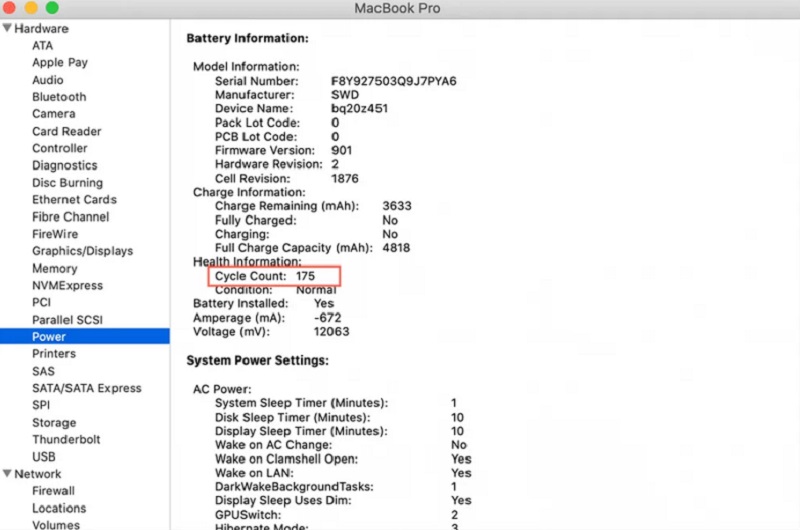
5. Redémarrer le Mac
Lorsque votre Mac s’éteint tout seul, redémarrer le Mac est la solution la plus courante que vous utilisez pour résoudre ce problème, n’est-ce pas ? Un arrêt inattendu n’est pas tout à fait identique à un arrêt correct. Éteindre correctement et redémarrer votre Mac prévient les risques d’éventuel problème.
Étape 1. Appuyez sur « Commande » + « Option » + « Esc » pour forcer à quitter des applications qui ne répondent pas.
Étape 2. Entrez dans le menu Apple et choisissez l’onglet de « éteindre le Mac », et puis redémarrez votre Mac.
Conclusion
Dans cet article, nous avons présenté 5 méthodes effectives pour vous aider à remédier à votre Mac qui s’éteint tout seul. Si votre Mac s’arrête automatiquement à cause des logiciels malveillants, vous pouvez utiliser Macube Cleaner pour les supprimer totalement. C’est un logiciel puissant qui peut nettoyer tous les documents indésirables. Nous espérons que cet article est utile pour vous. Si vous avez d’autres questions, n’hésitez pas à nous contacter en commentaire.

